9 postavki privatnosti na iPhoneu koje biste trebali odmah uključiti

Apple radi bolji posao od većine tvrtki kada je u pitanju privatnost. Ali nisu sve zadane postavke na iPhoneu u najboljem interesu korisnika.
Slika u slici jedna je od novih značajki koje je Apple dodao iPhoneu na iOS-u 14. Omogućuje korisnicima da istovremeno rade više stvari na jednom zaslonu. U ovom članku saznajmo više o značajki Slika u slici i kako je glatko koristiti s WebTech360!
Potpuni vodič za sliku u slici u iOS-u 14
Slika u slici (PIP) je značajka koja korisnicima omogućuje gledanje videozapisa u malom prozoru na zaslonu telefona, a istovremeno mogu pregledavati i koristiti druge aplikacije. U početku je ovu značajku Apple predstavio samo na iPadu, a nakon iOS-a 14 dodana je i na iPhone.
Ako se ne dogodi ništa neobično, značajka PiP je prema zadanim postavkama omogućena na vašem iPhoneu. Ako ne možete koristiti PiP čak ni nakon što slijedite dolje navedene upute, idite na Postavke > Općenito > Slika u slici i uključite opciju Automatski pokreni PiP .
PiP radi na većini web-mjesta za reprodukciju videozapisa otvorenih u Safariju. Na stranici s videozapisom dodirnite za reprodukciju videozapisa, a zatim dodirnite ikonu PiP-a ili dvaput dodirnite videozapis s dva prsta. Također možete prijeći prstom prema gore od dna zaslona da biste ga aktivirali. Sada možete gledati videozapis dok pregledavate web kao i obično.
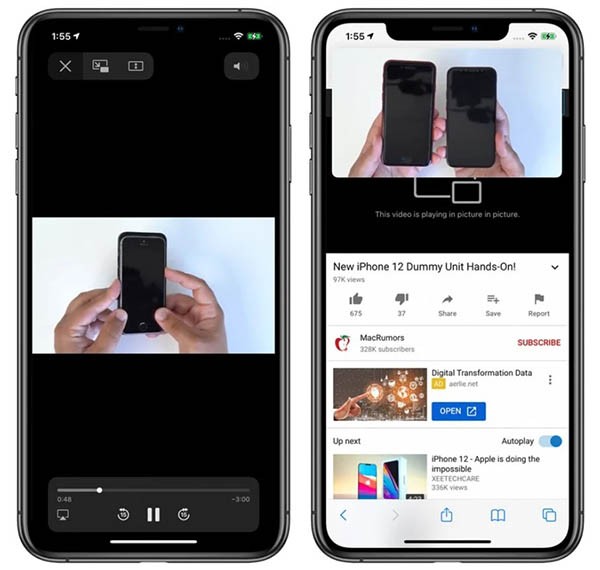
PiP je dostupan u aplikacijama koje reproduciraju video sadržaj, ali moramo pričekati da programeri tih aplikacija ažuriraju svoj softver kako bi podržavali ovu značajku.
Kao i na iOS 14 beta i službenom iOS 14, besplatna verzija Youtubea i dalje ne podržava PiP. Ako želite gledati YouTube izvan zaslona na iOS 14, pročitajte dolje navedeno. Međutim, s Apple aplikacijama poput Apple TV-a možete kliknuti na ikonu PiP-a za aktiviranje ovog načina rada, dvaput dodirnuti videozapis s dva prsta ili prijeći prstom prema gore za pristup funkciji PiP.

Izlazak iz PiP načina i povratak u način rada preko cijelog zaslona slijedi iste korake. Zatvorite prozor Slika u slici i izađite iz aplikacije klikom na ikonu X u gornjem lijevom kutu.
PiP podržava FaceTime na iOS-u 14, i to je vjerojatno najveća prednost ove značajke. Od iOS-a 13 i starijih verzija, svaki put kada želite promijeniti aplikaciju, FaceTime će vas automatski snimiti, što znači da vas drugi kraj linije i dalje može čuti, ali ne i vidjeti.

Počevši od iOS-a 14 , prozor FaceTimea će se automatski minimizirati kada prebacite na drugu aplikaciju, a vaš će se video i dalje prikazivati na drugom kraju linije bez prekidanja.
Možete dvaput dodirnuti FaceTime za promjenu veličine prozora, a ako dodirnete samo jednom, FaceTime će se vratiti na uobičajeni prikaz preko cijelog zaslona. Prozor PiP možete premjestiti na bilo koji prikladan položaj.
Možete dvaput kliknuti na bilo koji PiP prozor i koristiti neke geste za promjenu veličine. Postoje tri veličine koje možete odabrati: mala, srednja i velika.
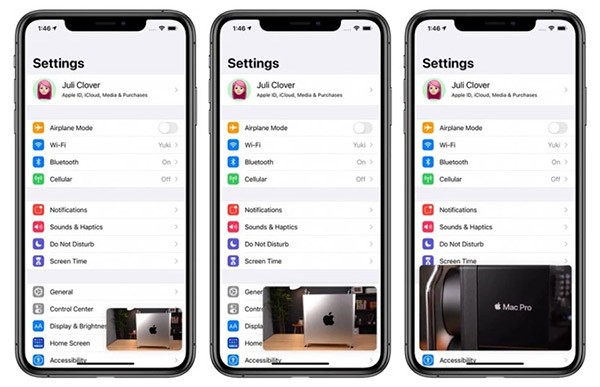
Mali prozori bit će veličine dvije ikone aplikacija, srednji će biti široki tri ikone i jedan i pol puta viši, a veliki će biti veličine osam ikona aplikacija.
Slika u slici može se koristiti s većinom aplikacija na glavnom zaslonu. Mali i srednji prozori mogu se premještati bilo gdje na zaslonu, a veliki prozori mogu se postaviti u gornje ili donje kutove.
PiP prozor možete povući s ekrana u bilo kojoj veličini ako želite. I dalje ćete čuti zvuk iz videa ili Facetimea, ali slika neće biti vidljiva.
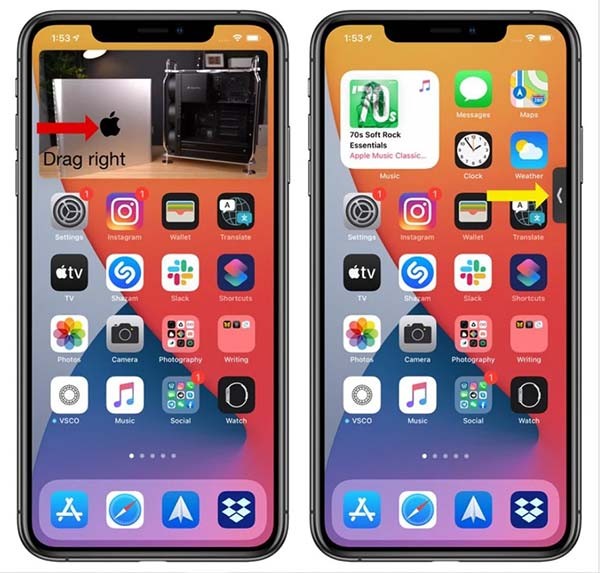
Možete koristiti sliku u slici (PiP) za gledanje YouTube videa izvan zaslona na iOS-u 14, ali YouTube je zaključao ovu značajku u aplikaciji tako da ne možete izravno koristiti PiP, morate dodati još nekoliko malih koraka za koje imamo detaljne upute u drugom članku: Kako gledati YouTube izvan zaslona na iOS-u 14
Apple radi bolji posao od većine tvrtki kada je u pitanju privatnost. Ali nisu sve zadane postavke na iPhoneu u najboljem interesu korisnika.
Pomoću ovog akcijskog gumba možete pozvati ChatGPT kad god želite na svom telefonu. Evo vodiča za otvaranje ChatGPT-a pomoću akcijskog gumba na iPhoneu.
Kako napraviti dugu snimku zaslona na iPhoneu pomaže vam da lako snimite cijelu web stranicu. Funkcija pomicanja zaslona na iPhoneu dostupna je na iOS-u 13, iOS-u 14, a evo detaljnog vodiča o tome kako napraviti dugu snimku zaslona na iPhoneu.
Promjenu lozinke za iCloud možete učiniti na mnogo različitih načina. Lozinku za iCloud možete promijeniti na računalu ili na telefonu putem aplikacije za podršku.
Kada nekome drugome pošaljete zajednički album na iPhoneu, ta osoba morat će pristati na pridruživanje. Postoji nekoliko načina za prihvaćanje pozivnica za dijeljenje albuma na iPhoneu, kao što je prikazano u nastavku.
Budući da su AirPods male i lagane, ponekad ih je lako izgubiti. Dobra je vijest da prije nego što počnete uništavati kuću tražeći nestale slušalice, možete ih pronaći pomoću svog iPhonea.
Jeste li znali da ovisno o regiji u kojoj se proizvodi vaš iPhone, on može imati razlike u usporedbi s iPhoneima koji se prodaju u drugim zemljama?
Obrnuto pretraživanje slika na iPhoneu je vrlo jednostavno kada možete koristiti preglednik na uređaju ili neke aplikacije trećih strana za više mogućnosti pretraživanja.
Ako često trebate nekoga kontaktirati, možete postaviti brzo pozivanje na svom iPhoneu u nekoliko jednostavnih koraka.
Horizontalno okretanje zaslona na iPhoneu pomaže vam da gledate filmove ili Netflix, pregledavate PDF-ove, igrate igre... praktičnije i imate bolje iskustvo.
Ako ste se ikada probudili i otkrili da vam je baterija iPhonea odjednom pala na 20% ili manje, niste sami.
Dijeljenje s obitelji omogućuje vam dijeljenje Apple pretplata, kupnji, iCloud pohrane i lokacije s do šest osoba.
Apple je upravo službeno lansirao iOS 18, najnoviju verziju operativnog sustava za iPhone s atraktivnim značajkama, uz prekrasne pozadine.
Kao i većina ljudi, vjerojatno samo pošaljete (ili pročitate) poruku i nastavite dalje. Ali vjerojatno propuštate hrpu skrivenih značajki.
Kada instalirate aplikaciju na svoj iPhone iz drugog izvora, morat ćete ručno potvrditi da je aplikacija pouzdana. Zatim će se aplikacija instalirati na vaš iPhone za korištenje.
Odjavom s vašeg Mail računa na iPhoneu potpuno ćete zatvoriti svoj račun i prebaciti se na korištenje druge usluge e-pošte.
Prilikom postavljanja novog iPhonea, korisno je započeti s čvrstim temeljem izvrsnih aplikacija.
Nema ništa komplicirano u tome kako to učiniti.
U usporedbi s računalom, gdje imate miš za precizan odabir, dodirivanje na pravom mjestu na iPhoneu (ili iPadu) je puno teže. To jest, sve dok ne saznate za skriveni trackpad koji vam je cijelo vrijeme bio odmah ispod prsta.
Ovo je kolekcija bijelih pozadina, slika bijele pozadine za sve rezolucije zaslona. Ako volite bijelu boju, pogledajte ovaj album.
Apple radi bolji posao od većine tvrtki kada je u pitanju privatnost. Ali nisu sve zadane postavke na iPhoneu u najboljem interesu korisnika.
Pomoću ovog akcijskog gumba možete pozvati ChatGPT kad god želite na svom telefonu. Evo vodiča za otvaranje ChatGPT-a pomoću akcijskog gumba na iPhoneu.
Kako napraviti dugu snimku zaslona na iPhoneu pomaže vam da lako snimite cijelu web stranicu. Funkcija pomicanja zaslona na iPhoneu dostupna je na iOS-u 13, iOS-u 14, a evo detaljnog vodiča o tome kako napraviti dugu snimku zaslona na iPhoneu.
Promjenu lozinke za iCloud možete učiniti na mnogo različitih načina. Lozinku za iCloud možete promijeniti na računalu ili na telefonu putem aplikacije za podršku.
Kada nekome drugome pošaljete zajednički album na iPhoneu, ta osoba morat će pristati na pridruživanje. Postoji nekoliko načina za prihvaćanje pozivnica za dijeljenje albuma na iPhoneu, kao što je prikazano u nastavku.
Budući da su AirPods male i lagane, ponekad ih je lako izgubiti. Dobra je vijest da prije nego što počnete uništavati kuću tražeći nestale slušalice, možete ih pronaći pomoću svog iPhonea.
Jeste li znali da ovisno o regiji u kojoj se proizvodi vaš iPhone, on može imati razlike u usporedbi s iPhoneima koji se prodaju u drugim zemljama?
Obrnuto pretraživanje slika na iPhoneu je vrlo jednostavno kada možete koristiti preglednik na uređaju ili neke aplikacije trećih strana za više mogućnosti pretraživanja.
Ako često trebate nekoga kontaktirati, možete postaviti brzo pozivanje na svom iPhoneu u nekoliko jednostavnih koraka.
Horizontalno okretanje zaslona na iPhoneu pomaže vam da gledate filmove ili Netflix, pregledavate PDF-ove, igrate igre... praktičnije i imate bolje iskustvo.


















